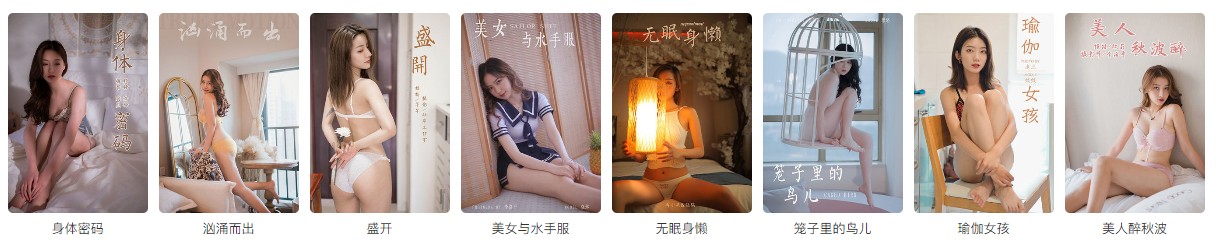Final cut怎样对视频画面进行变形处理?
在视频后期剪辑处理的过程中,我们通常都需要根据脚本内容来进行视频画面的调整,有时需要对画面进行缩放,有时需要对画面进行调色,有时需要对画面进行变形。那么小编今天就给大家介绍一下,final cut怎样对视频画面进行变形处理?
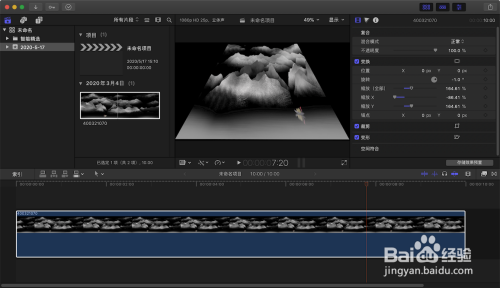
工具/原料
- Final cut pro x10.4.7
- Mac os10.15
方法/步骤
- 1
我们在final cut当中点击选中我们想要变形的视频素材。

- 2
接着点击箭头所指的下拉菜单箭头标志。

- 3
在弹出的菜单中选择变形。

- 4
在时视频画面中出现了八个锚点,我们鼠标左键按住其中一个锚点进行拖动。

- 5
这样视频画面就被我们进行了变形处理,直到满意为止。

- 6
按下键盘的回车键即可退出变形工具。
 END
END
总结
- 1
1、我们在final cut当中点击选中我们想要变形的视频素材。
2、接着点击箭头所指的下拉菜单箭头标志。
3、在弹出的菜单中选择变形。
4、在时视频画面中出现了八个锚点,我们鼠标左键按住其中一个锚点进行拖动。
5、这样视频画面就被我们进行了变形处理,直到满意为止。
6、按下键盘的回车键即可退出变形工具。
END
经验内容仅供参考,如果您需解决具体问题(尤其法律、医学等领域),建议您详细咨询相关领域专业人士。